CITROEN C-CROSSER 2012 Libretti Di Uso E manutenzione (in Italian)
Manufacturer: CITROEN, Model Year: 2012, Model line: C-CROSSER, Model: CITROEN C-CROSSER 2012Pages: 244, PDF Dimensioni: 7.53 MB
Page 181 of 244

XI
179
AUDIO e TELEMATICA
DESCRIZIONE DEI COMANDI - MENU
MODE: menu Audio-video
per:
- la radio,
- il CD audio, MP3 o WMA,
- il server musicale,
- il DVD.
MENU: menu di Navigazione-guida
per scegliere:
- una destinazione,
- un punto di interesse (POI),
- una ricerca avanzata per POI,
- una delle 20 destinazioni precedenti,
- un indirizzo memorizzato nella
rubrica,
- il ritorno a casa,
- alcune regolazioni della naviga-
zione,
- una dimostrazione del percorso. NAVI: visualizzazione della posizione
attuale sulla mappa
. SET: menu Impostazioni
per:
- spegnere il display,
- scegliere la regolazione del suono,
- scegliere la qualità dell'immagine,
- scegliere la lingua, il fuso orario
o le unità,
- scegliere le dimensioni dell'im-
magine del DVD,
- scegliere la voce della guida,
gli assortimenti dei colori del
display o la visualizzazione
dell'icona audio-video,
- regolare determinati equipag-
giamenti del veicolo. INFO: menu Informazioni
per con-
sultare o regolare alcuni parametri
del veicolo.
Page 182 of 244

XI
180
AUDIO e TELEMATICA
NAVIGAZIONE-GUIDA
Che cosa sono il sistema di
navigazione e il GPS?
Il sistema di navigazione imbarcato guida
verso la destinazione fi ssata secondo un
itinerario scelto.
Questo sistema cerca in un primo tempo
la destinazione desiderata dall'utilizzatore,
in un secondo tempo calcola l'itinerario
e quindi fornisce istruzioni di guida gra-
fi che e vocali.
Come fare per utilizzare il sistema in
buone condizioni?
Non posare oggetti sull'antenna GPS o
accanto ad essa.
Non utilizzare materiale di comunica-
zione numerico (PC, ecc.) accanto al-
l'antenna GPS.
Non fi ssare sul vetro pellicole di tipo rifl et-
tente o pellicole contenenti carbonio.
Il sistema GPS (Global Posi-
tioning System) è costituito
da più satelliti distribuiti su
tutta la terra. Questi satelli-
ti emettono in permanenza
dei segnali numerici che si propagano
alla velocità della luce, su 2 frequenze
diverse.
In qualsiasi momento, il sistema riceve
la sua posizione rispetto ai satelliti rile-
vati e l'ora di emissione del segnale.
La centralina telematica deduce quindi
la sua posizione e quella del veicolo.
Una procedura di riposizionamento
basata sul database di dati cartogra-
fi ci contenuti nel disco fi sso permette
di riposizionare la posizione del veico-
lo sulla rete stradale, per migliorare la
precisione della localizzazione.
Che cos'è un punto d'interesse?
È possibile avere fi no a
40 icone diverse (vedi capi-
tolo "Icona punti d'interesse").
Questi punti sono classifi cati
in 5 categorie e rappresentati
da un colore per ogni categoria:
- Negozi, fi nanza ed affari (Verde),
- Auto e viaggi (Blu scuro),
- Ristoranti (Arancione),
- Luoghi pubblici e pronto soccorso
(Marrone),
- Divertimenti (Blu).
Sistema GPS
Le misure del sistema rischiano di non
essere precise se il veicolo si trova:
- all'interno di una galleria o di un par-
cheggio coperto,
- sotto un'autostrada a due livelli,
- in una zona che comprende nume-
rosi edifi ci molto alti,
- tra due alberi poco distanziati.
A seconda della situazione del veico-
lo e della ricezione delle informazioni
GPS, i dati visualizzati possono sparire
momentaneamente dal display. Il punto d'interesse è rap-
presentato da un'icona sul-
la mappa e rappresenta un
aeroporto, una stazione, un
municipio, ecc.
Page 183 of 244
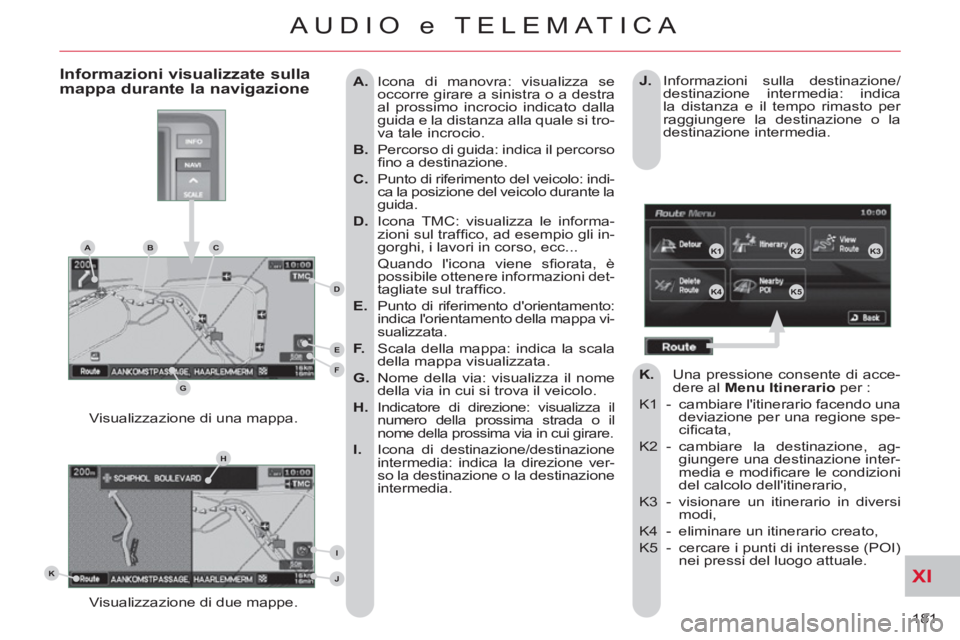
XI
181
AUDIO e TELEMATICA
A.
Icona di manovra: visualizza se
occorre girare a sinistra o a destra
al prossimo incrocio indicato dalla
guida e la distanza alla quale si tro-
va tale incrocio.
B.
Percorso di guida: indica il percorso
fi no a destinazione.
C.
Punto di riferimento del veicolo: indi-
ca la posizione del veicolo durante la
guida.
D.
Icona TMC: visualizza le informa-
zioni sul traffi co, ad esempio gli in-
gorghi, i lavori in corso, ecc...
Quando l'icona viene sfi orata, è
possibile ottenere informazioni det-
tagliate sul traffi co.
E.
Punto di riferimento d'orientamento:
indica l'orientamento della mappa vi-
sualizzata.
F.
Scala della mappa: indica la scala
della mappa visualizzata.
G.
Nome della via: visualizza il nome
della via in cui si trova il veicolo.
H.
Indicatore di direzione: visualizza il
numero della prossima strada o il
nome della prossima via in cui girare.
I.
Icona di destinazione/destinazione
intermedia: indica la direzione ver-
so la destinazione o la destinazione
intermedia.
Visualizzazione di due mappe. Visualizzazione di una mappa.
Informazioni visualizzate sullamappa durante la navigazione
J.
Informazioni sulla destinazione/
destinazione intermedia: indica
la distanza e il tempo rimasto per
raggiungere la destinazione o la
destinazione intermedia.
K.
Una pressione consente di acce-
dere al Menu Itinerario
per :
K1 - cambiare l'itinerario facendo una
deviazione per una regione spe-
cifi cata,
K2 - cambiare la destinazione, ag-
giungere una destinazione inter-
media e modifi care le condizioni
del calcolo dell'itinerario,
K3 - visionare un itinerario in diversi
modi,
K4 - eliminare un itinerario creato,
K5 - cercare i punti di interesse (POI)
nei pressi del luogo attuale.
K1K2K3
K4K5
K
H
E
F
BCA
D
G
I
J
Page 184 of 244
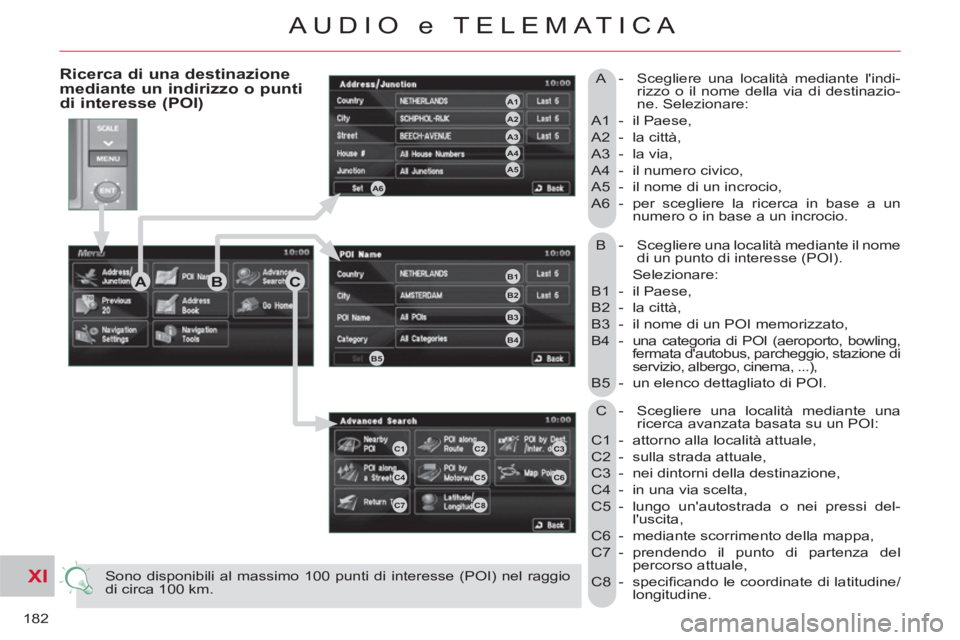
XI
182
AUDIO e TELEMATICA
B - Scegliere una località mediante il nome
di un punto di interesse (POI).
Selezionare:
B1 - il Paese,
B2 - la città,
B3 - il nome di un POI memorizzato,
B4 - una categoria di POI (aeroporto, bowling,
fermata d'autobus, parcheggio, stazione di
servizio, albergo, cinema, ...),
B5 - un elenco dettagliato di POI.
C - Scegliere una località mediante una
ricerca avanzata basata su un POI:
C1 - attorno alla località attuale,
C2 - sulla strada attuale,
C3 - nei dintorni della destinazione,
C4 - in una via scelta,
C5 - lungo un'autostrada o nei pressi del-
l'uscita,
C6 - mediante scorrimento della mappa,
C7 - prendendo il punto di partenza del
percorso attuale,
C8 - specifi cando le coordinate di latitudine/
longitudine. A - Scegliere una località mediante l'indi-
rizzo o il nome della via di destinazio-
ne. Selezionare:
A1 - il Paese,
A2 - la città,
A3 - la via,
A4 - il numero civico,
A5 - il nome di un incrocio,
A6 - per scegliere la ricerca in base a un
numero o in base a un incrocio.
Sono disponibili al massimo 100 punti di interesse (POI) nel raggio
di circa 100 km.
Ricerca di una destinazionemediante un indirizzo o punti di interesse (POI)
ABC
A4
A3
A2
A1
A6
A5
B1
B2
B3
B4
B5
C1C2C3
C4C5C6
C7C8
Page 185 of 244
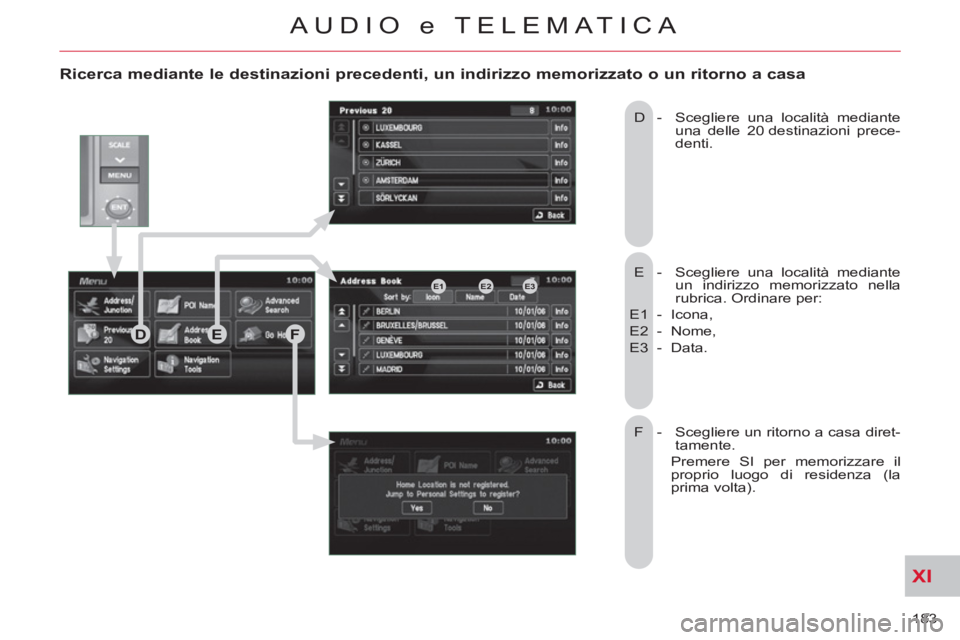
XI
183
AUDIO e TELEMATICA
Ricerca mediante le destinazioni precedenti, un indirizzo memorizzato o un ritorno a casa
E - Scegliere una località mediante
un indirizzo memorizzato nella
rubrica. Ordinare per:
E1 - Icona,
E2 - Nome,
E3 - Data. D - Scegliere una località mediante
una delle 20 destinazioni prece-
denti.
F - Scegliere un ritorno a casa diret-
tamente.
Premere SI per memorizzare il
proprio luogo di residenza (la
prima volta). E2E1E3
DEF
Page 186 of 244
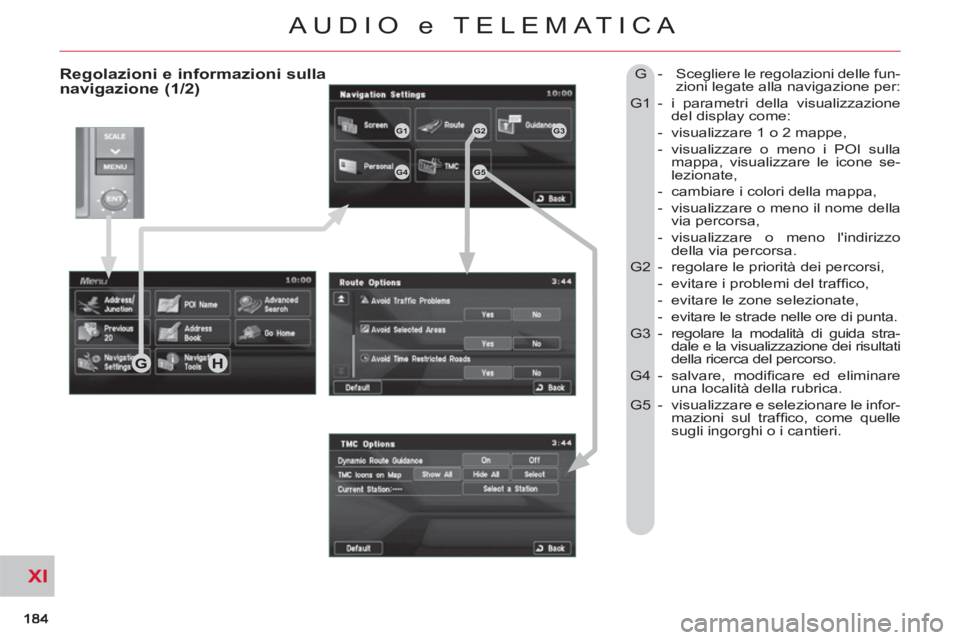
XI
AUDIO e TELEMATICA
Regolazioni e informazioni sulla
navigazione (1/2) G - Scegliere le regolazioni delle fun-
zioni legate alla navigazione per:
G1 - i parametri della visualizzazione
del display come:
- visualizzare 1 o 2 mappe,
- visualizzare o meno i POI sulla
mappa, visualizzare le icone se-
lezionate,
- cambiare i colori della mappa,
- visualizzare o meno il nome della
via percorsa,
- visualizzare o meno l'indirizzo
della via percorsa.
G2 - regolare le priorità dei percorsi,
- evitare i problemi del traffi co,
- evitare le zone selezionate,
- evitare le strade nelle ore di punta.
G3 - regolare la modalità di guida stra-
dale e la visualizzazione dei risultati
della ricerca del percorso.
G4 - salvare, modifi care ed eliminare
una località della rubrica.
G5 - visualizzare e selezionare le infor-
mazioni sul traffi co, come quelle
sugli ingorghi o i cantieri.
GH
G1G2G3
G4G5
Page 187 of 244
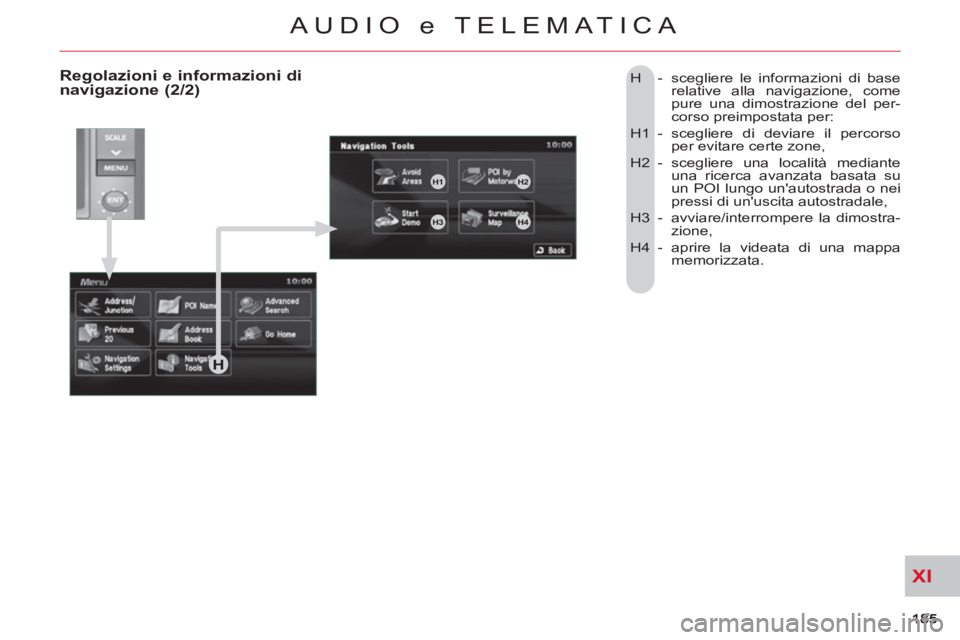
XI
AUDIO e TELEMATICA
H - scegliere le informazioni di base
relative alla navigazione, come
pure una dimostrazione del per-
corso preimpostata per:
H1 - scegliere di deviare il percorso
per evitare certe zone,
H2 - scegliere una località mediante
una ricerca avanzata basata su
un POI lungo un'autostrada o nei
pressi di un'uscita autostradale,
H3 - avviare/interrompere la dimostra-
zione,
H4 - aprire la videata di una mappa
memorizzata.
Regolazioni e informazioni di
navigazione (2/2)
H
H1H2
H3H4
Page 188 of 244

XI
186
AUDIO e TELEMATICA
Selezione delle icone dei puntidi interesse (POI) visualizzate
sulla mappa
È possibile selezionare fi no a 40 tipi di
icone di punti di interesse che vengono
visualizzate sulla mappa.
Premere il tasto MENU, poi [Regolazioni
navigazione].
Premere [Visualizza], poi [Seleziona]
nella riga dei POI.
Premere [4]
Premere su ciascun POI desiderato.
A ciascun contatto su un POI, la visua-
lizzazione di [α] cambia (α= il POI verrà
visualizzato sul display). Generali
City centre (Centro città)
Hamlet (Frazione)
Negozi, fi nanza e affari (Verde)
Major companies (Grandi aziende)
Shopping centre (Centro commerciale)
Auto e viaggi (Blu scuro)
CITROËN
Airport (Aeroporto)
Bus station (Stazione)
Car hire (Noleggio Auto)
Commuter train station (Stazione/Treni locali)
Ferry terminal (Terminal traghetti)
Hotel
Park and ride (Parcheggio di interscambio)
Parking (Parcheggio) (premere +)
Petrol station (Distributore)
Rest area (Area di sosta)
Toll booth (Stazione pagamento pedaggio)
Tourist information (Informazioni turistiche)
Train station (Stazione ferroviaria)
Ristoranti (Arancione)
Night life/Music club (Vita notturna/Music club)
Restaurant (Ristorante) Luoghi pubblici e pronto soccorso
(Marrone)
City hall (Municipio)
Civic/Community centre (Centro civico)
Convention/Exhibition centre (Centro congressi/fi era)
Hospital (Ospedale)
University/college (Università/liceo)
Divertimenti e attrazioni (Blu)
Amusement park (Parco divertimenti)
Bowling
Casino
Cinema
Golf course (Campo da golf)
Historical monument (Monumento storico)
Ice skating (Pattinaggio sul ghiaccio)
Porto
Museum (Museo)
Public sport airport (Aeroporto sportivo)
Recreation area (Area ricreativa)
Ski resort (Pista da sci)
Sports complex (Impianti sportivi)
Theatre/Opera (Teatro/opera)
Tourist attaction (Attrazione turistica)
Winery (Enoteca)
Page 189 of 244
![CITROEN C-CROSSER 2012 Libretti Di Uso E manutenzione (in Italian) XI
187
AUDIO e TELEMATICA
Premere
Spiegazioni Risultato
Premere il tasto MENU.
Premere [Indirizzo/incrocio].
Premere [Paese] e digitare il nome del Paese mediante il tastierino.
Qu CITROEN C-CROSSER 2012 Libretti Di Uso E manutenzione (in Italian) XI
187
AUDIO e TELEMATICA
Premere
Spiegazioni Risultato
Premere il tasto MENU.
Premere [Indirizzo/incrocio].
Premere [Paese] e digitare il nome del Paese mediante il tastierino.
Qu](/img/9/43771/w960_43771-188.png)
XI
187
AUDIO e TELEMATICA
Premere
Spiegazioni Risultato
Premere il tasto MENU.
Premere [Indirizzo/incrocio].
Premere [Paese] e digitare il nome del Paese mediante il tastierino.
Quando si inserisce un carattere del nome del Paese, se vengono rico-
nosciuti 5 Paesi o meno, è possibile selezionare un Paese in un elenco
visualizzato, altrimenti premere [Lista].
È possibile scegliere uno dei 5 Paesi selezionati di recente
premendo [Ultimi 5] sulla riga "Paese".
Premere su [Città] poi su [Parola chiave] e digitare il nome della città
mediante il tastierino.
Quando si inserisce un carattere del nome della città, se vengono
riconosciute 5 città o meno, è possibile selezionare la città da un elenco,
altrimenti premere [Lista].
È possibile selezionare una città mediante il codice di avviamento
postale.
Premere [Cap] e inserire il numero.
È possibile scegliere una delle 5 città selezionate di recente
premendo [Ultimi 5] sulla riga "Città".
Inserimento di un indirizzo e attivazione della guida (1/2)
Page 190 of 244
![CITROEN C-CROSSER 2012 Libretti Di Uso E manutenzione (in Italian) XI
/
188
AUDIO e TELEMATICA
Digitazione di un indirizzo e attivazione della guida (2/2)
Premere
Spiegazioni
Risultato
Premere su [Via] e inserire il nome completo di una via mediante i CITROEN C-CROSSER 2012 Libretti Di Uso E manutenzione (in Italian) XI
/
188
AUDIO e TELEMATICA
Digitazione di un indirizzo e attivazione della guida (2/2)
Premere
Spiegazioni
Risultato
Premere su [Via] e inserire il nome completo di una via mediante i](/img/9/43771/w960_43771-189.png)
XI
/
188
AUDIO e TELEMATICA
Digitazione di un indirizzo e attivazione della guida (2/2)
Premere
Spiegazioni
Risultato
Premere su [Via] e inserire il nome completo di una via mediante il
tastierino digitale.
Quando si digita un carattere del nome della via, se vengono riconosciute
5 vie o meno, è possibile selezionare la via da un elenco visualizzato,
altrimenti premere [Lista]
Premere [N° civico] e digitare il numero civico mediante il tastierino digitale.
Invece del numero civico è possibile inserire il nome di un
incrocio.
Premere [Incrocio] e selezionare il nome in un
elenco che viene visualizzato.
Ecco ciò che si ottiene una volta digitate tutte le informazioni:
Se le informazioni sono corrette, premere [Conferma], altrimenti premere
uno dei pulsanti per correggere.
Premere [Avvia] per avviare la navigazione.